August 9
Come una persona, a volte si è utile per essere in grado di verificare quanta banda vostro Internet Service Provider, ti dà. Normalmente, vorrei fare questo da un normale computer e trovare un sito di prova di larghezza di banda, ma ho sempre pensato che sarebbe stato conveniente per essere in grado di fare il test direttamente dal mio iPhone dal momento che ho sempre con me. Questo è stato un problema in sé, perché molti dei test di banda fuori ci sono basati su Flash, e, purtroppo, l'iPhone non è possibile eseguire Flash e gli altri basati su Java che ho provato solo non funzionerebbe con il telefono. Bene, grazie a un pratico, applicazione gratuita per SpeedTest.net, è ora possibile eseguire test di banda direttamente dal vostro iPhone.
1 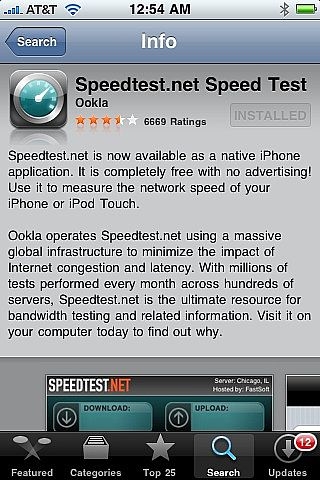
Vai alla App Store e scaricare l'applicazione Speed Test. Al momento in cui scriviamo l'applicazione è gratuita.
2 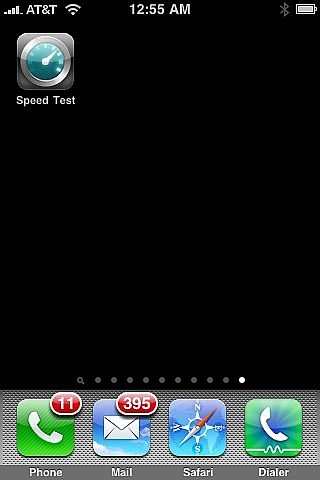
Fare clic sull'icona Speed Test per eseguire l'applicazione.
3 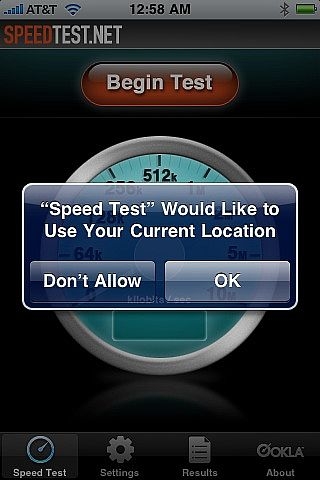
Fai clic su "OK" quando l'applicazione chiede se può utilizzare la posizione corrente. Questo dice SpeedTest.net che dei loro server da utilizzare per testare la connessione. Vogliono assicurarsi che si sta utilizzando il server geograficamente più vicino a voi, perché i risultati sono più accurati possibile.
4 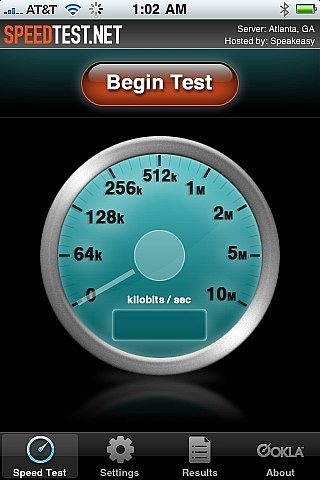
Prendetevi un momento rapido per assicurarsi che si è connessi alla rete Wi-Fi. Si dovrebbe vedere la forza di collegamento in alto. Quando sei pronto, fai clic su "Begin Test" per avviare il test della larghezza di banda.
5 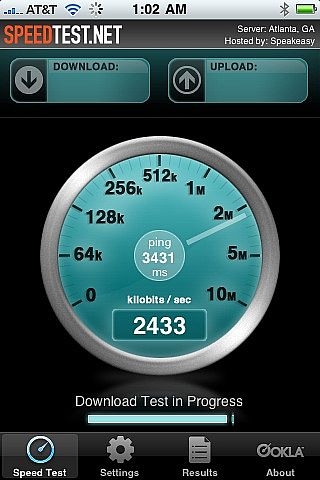
Poi si vedrà l'applicazione passare attraverso un test di download e quindi una prova di caricamento. Quello che sta succedendo nel corso di questo processo è che un file viene copiato sul telefono dai server di velocità di prova e viene poi copiato di nuovo al loro server. La quantità di tempo che ci vuole per fare questo viene utilizzato per calcolare i risultati del test di larghezza di banda.
6 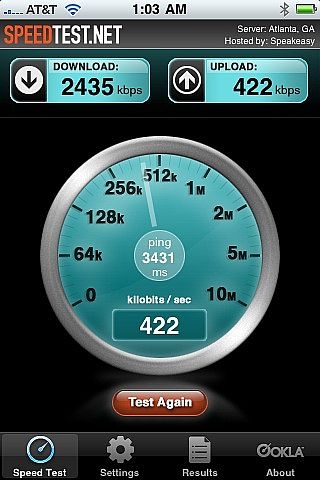
Quando l'applicazione è finito vi mostrerà i risultati in kbps. Hit "test di nuovo" se è necessario eseguire nuovamente il test.
7 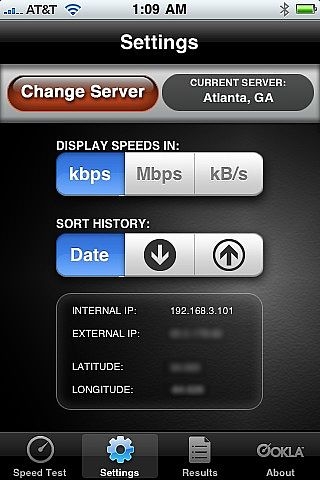
Hit "Impostazioni" e sarete portati ad una pagina in cui è possibile cambiare ciò che server di prova di velocità che si sta utilizzando per il test e specificare anche l'unità di misura.
Essa vi dirà anche gli indirizzi IP interni ed esterni e anche cercare di indovinare la latitudine e longitudine. La pagina dei risultati memorizza la cronologia di prova per riferimento futuro. E 'una bella aggiunta, se avete bisogno di dimostrare al vostro ISP che la larghezza di banda è improvvisamente caduto.
